- Способ 1. Проверка подключения по WMI утилитой wbemtest
- Способ 2. Проверка подключения по WMI в PowerShell
- Диагностика неполадок при подключении
Способ 1. Проверка подключения по WMI утилитой wbemtest
-
Откройте утилиту wbemtest: Пуск - Выполнить - wbemtest (или сочетанием клавиш
Windows+R - wbemtest).
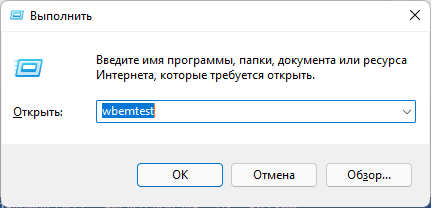
- Нажмите Подключить.
Если вы проверяете подключение для ПК на котором запустили утилиту – ничего вводить не нужно, нажмите Подключить.
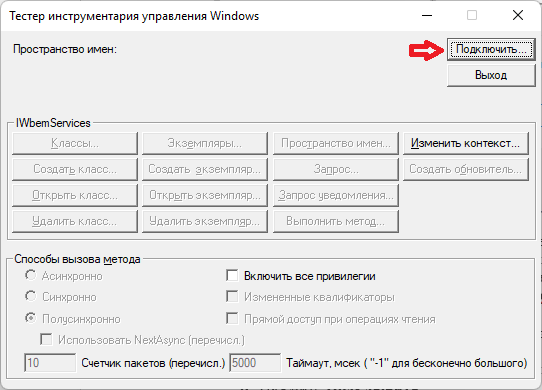
- В поле Пространство имён перед стандартным пространством имён введите через \\Компьютер (например, \\Comp1\root\cimv2, где Comp1 – Имя ПК к которому мы подключаемся).
- В поле Пользователь вводим Имя пользователя, который имеет доступ к этому ПК.
- В поле Пароль введите пароль для введенного выше пользователя.
- Нажмите Подключить.
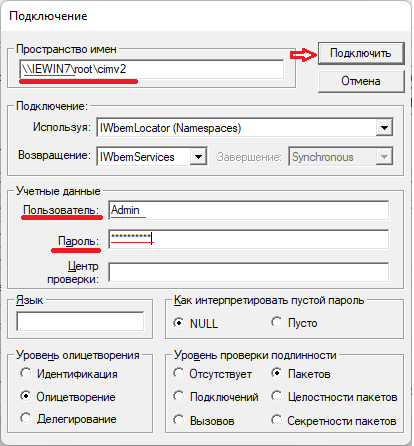
-
Нажмите кнопку Запрос.
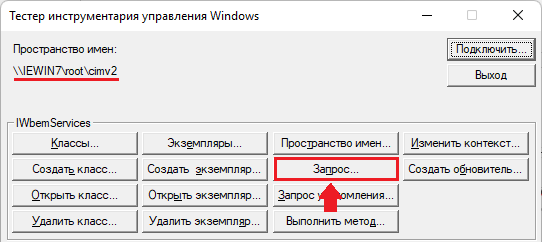
-
Введите запрос для получения имени операционной системы и нажмите кнопку Применить:
SELECT Name FROM Win32_OperatingSystem
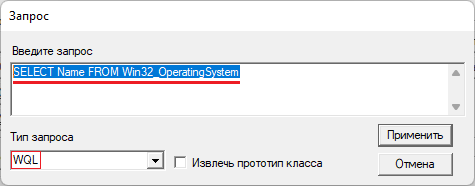
Для получения информации WMI использует язык запросов WQL.
Синтаксис запросов в языке WQL аналогичен SQL:
SELECT (what get) FROM (where_from).
Главным отличием является, что вместо наименования СХЕМЫ используется класс WMI. -
Щелкните два раз по Win32_OperatingSystem=@.
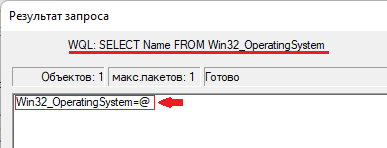
-
В окне Свойства найдите и посмотрите значение свойства Name.

Способ 2. Проверка подключения по WMI в PowerShell
-
Откройте PowerShell от имени администратора: нажмите ПУСК (или значок лупы в
Windows 10/11) – в поисковой
строке введите PowerShell, нажмите правой кнопкой мыши на Windows
PowerShell, - Запуск от имени администратора.
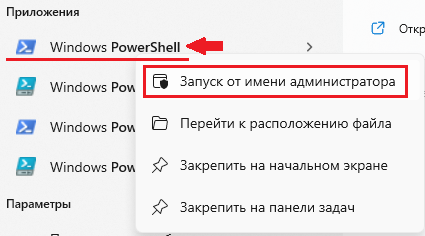
- В окне PowerShell введите запрос:
Get-WmiObject -Query "SELECT * FROM Win32_OperatingSystem" -ComputerName IEWIN7 -Credential IEWIN7\Admin | ft -Property Name, BuildNumber
Где -Query "SELECT * FROM Win32_OperatingSystem" – сам запрос (получить всю информацию об ОС), IEWIN7 - Имя ПК к которому подключаемся, IEWIN7\Admin – Пользователь, который имеет доступ к ПК (желательно администратор), -Credential - запрос с помощью встроенного в Windows менеджера учетных записей, ft = Format-Table, -Property Name, BuildNumber - вывести только Имя ОС и Номер Сборки. - Введите пароль для указанного пользователя.

- После ввода пароля получим запрошенную информацию в виде таблицы

Диагностика неполадок при подключении
- Если подключиться не удалось – убедитесь, что введенные Имя пользователя и пароль верные и попытайтесь подключиться ещё раз.
-
Если Вы убеждены, что ввели данные для подключения правильно – запустите следующие службы и попытайтесь
подключиться ещё раз:
- Службу Локатор удаленного вызова процедур (RPC).
- Службу Диспетчер автоматических подключений удаленного доступа (RasAuto).
- Если Имя пользователя и пароль верные и все необходимые службы запущены – проверьте настройки Брандмауэра. Типовые настройки брандмауэра можно посмотреть на нашем сайте Настройка доступа к WMI удаленно через Групповые Политики начиная с пункта 7
![]() Программа "10-Страйк: Инвентаризация Компьютеров" - удаленный опрос и инвентаризация ПК предприятия по сети. Создание отчетов по "железу" и ПО, мониторинг изменений, обнаружение проблем, оповещение администратора. Легко установить и настроить. Возьмите свой парк компьютеров под контроль!
Программа "10-Страйк: Инвентаризация Компьютеров" - удаленный опрос и инвентаризация ПК предприятия по сети. Создание отчетов по "железу" и ПО, мониторинг изменений, обнаружение проблем, оповещение администратора. Легко установить и настроить. Возьмите свой парк компьютеров под контроль!
Скачайте бесплатную 30-дневную версию прямо сейчас и попробуйте.